
Toshiba ఉపగ్రహ c660 ల్యాప్టాప్ ఒక సాధారణ దేశీయ పరికరం, కానీ డ్రైవర్లు కూడా అవసరం. వాటిని సరిగ్గా కనుగొని, ఇన్స్టాల్ చేయడానికి, అనేక పద్ధతులు ఉన్నాయి. వాటిని ప్రతి వివరాలు వివరించాలి.
Toshiba ఉపగ్రహ C660 డ్రైవర్లను ఇన్స్టాల్ చేయండి
సంస్థాపనను ఇన్స్టాల్ చేసే ముందు, మీరు కావలసిన సాఫ్ట్వేర్ను ఎలా కనుగొనాలో అర్థం చేసుకోవాలి. ఇది చాలా సులభం.పద్ధతి 1: తయారీదారు సైట్
అన్నింటిలో మొదటిది, ఇది సరళమైన అటాటిక్ ఎంపికను పరిగణించాలి. ల్యాప్టాప్ యొక్క తయారీదారు యొక్క అధికారిక వనరు మరియు అవసరమైన సాఫ్ట్వేర్ కోసం మరింత శోధనను సందర్శించడం.
- అధికారిక వెబ్సైట్కు వెళ్లండి.
- ఎగువ విభాగంలో, "వినియోగదారుల వస్తువులను" ఎంచుకోండి మరియు "సేవ మరియు మద్దతు" క్లిక్ చేసే మెనులో ఎంచుకోండి.
- అప్పుడు "మద్దతు కంప్యూటర్ ఇంజనీరింగ్" ను ఎంచుకోండి, దీని విభాగాలలో ఇది మొదట తెరవడానికి అవసరం - "లోడ్ డ్రైవర్లు".
- ప్రారంభ పేజీ మీరు క్రింది పేర్కొనడానికి కావలసిన ఒక ప్రత్యేక నింపి రూపం కలిగి:
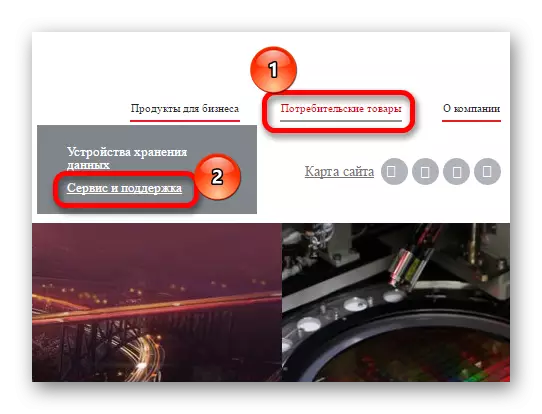
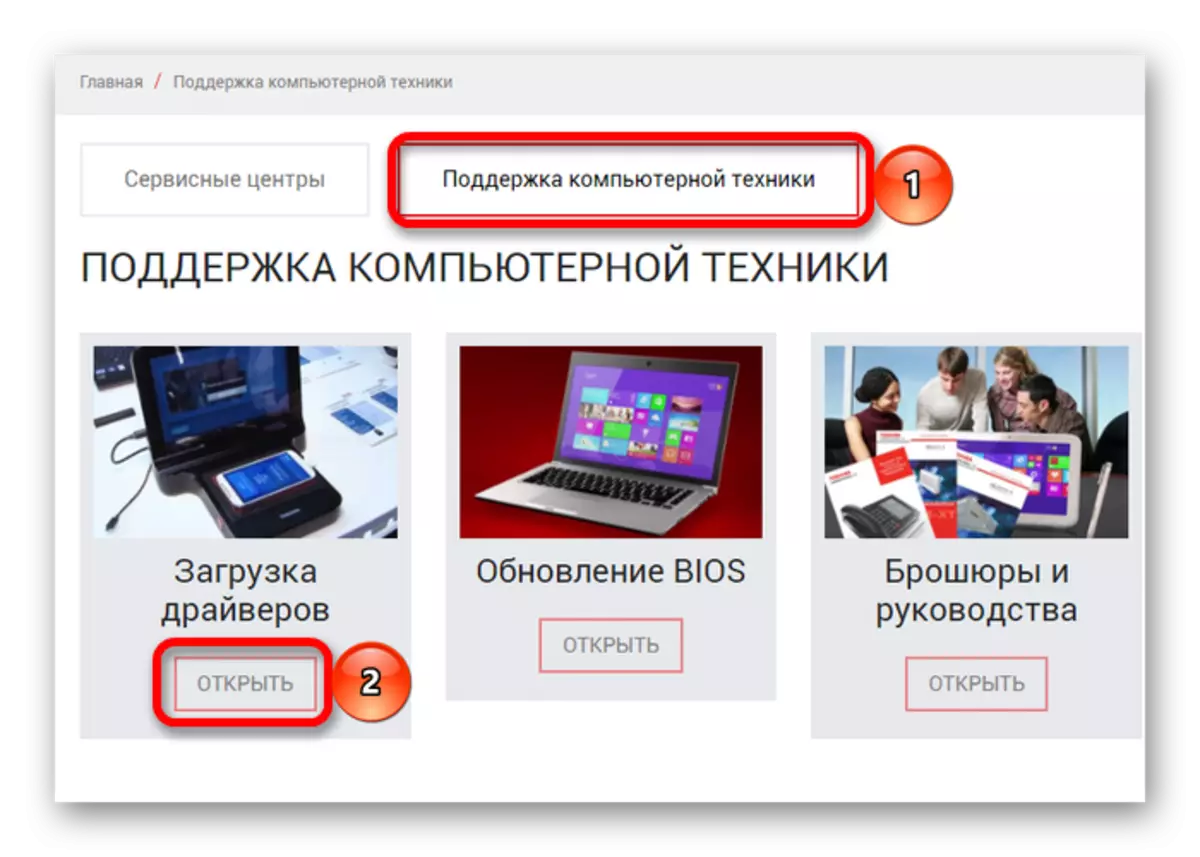
- ఉత్పత్తి, అనుబంధ లేదా సేవ రకం * - పోర్టబుల్స్;
- కుటుంబం. - ఉపగ్రహ;
- సిరీస్. - ఉపగ్రహ సి సిరీస్;
- మోడల్ - ఉపగ్రహ C660;
- చిన్న భాగం సంఖ్య - అది తెలిసినట్లయితే పరికరం యొక్క చిన్న సంఖ్యను వ్రాయండి. మీరు వెనుక ప్యానెల్లో ఉన్న లేబుల్పై కనుగొనవచ్చు;
- ఆపరేటింగ్ సిస్టమ్. - సంస్థాపిత OS ను ఎంచుకోండి;
- డ్రైవర్ రకం - ఒక నిర్దిష్ట డ్రైవర్ అవసరమైతే, అవసరమైన విలువను సెట్ చేయండి. లేకపోతే, మీరు "అన్ని" విలువను వదిలివేయవచ్చు;
- దేశం. - మీ దేశం పేర్కొనండి (తప్పనిసరిగా కాదు, కానీ అనవసరమైన ఫలితాలను మినహాయించటానికి సహాయం చేస్తుంది);
- భాష. - కావలసిన భాషను ఎంచుకోండి.
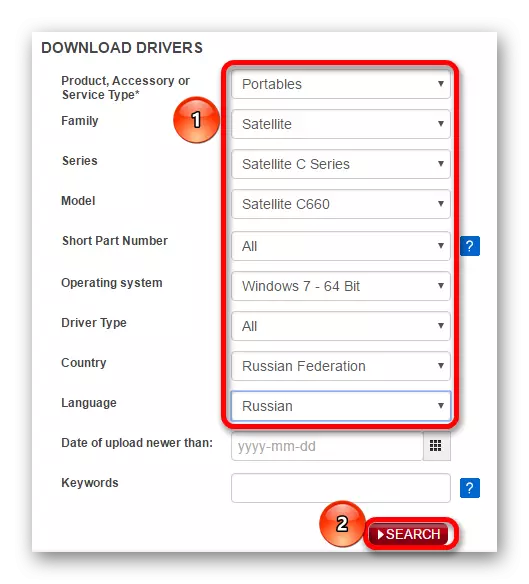
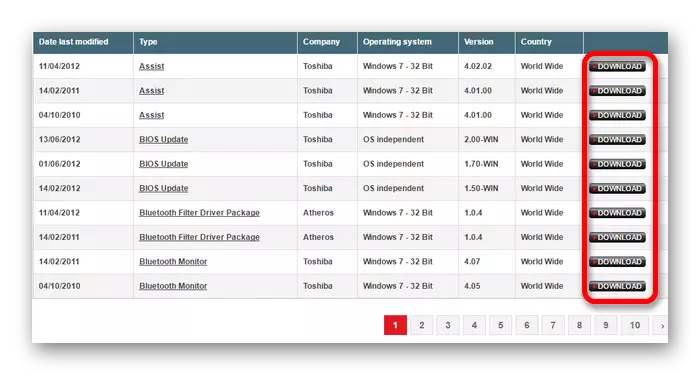
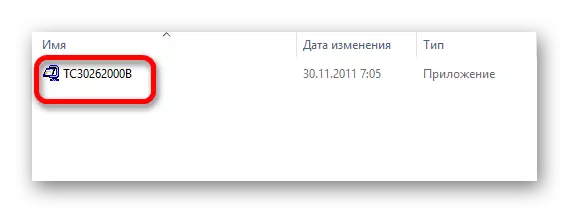
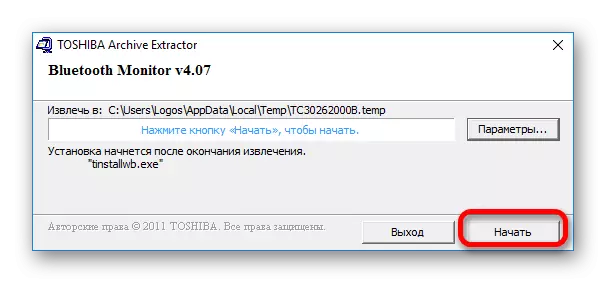
విధానం 2: అధికారిక కార్యక్రమం
అలాగే, తయారీదారు నుండి సాఫ్ట్వేర్ యొక్క సంస్థాపనతో ఒక ఎంపిక ఉంది. అయితే, తోషిబా ఉపగ్రహ C660 విషయంలో, ఈ పద్ధతిని ఇన్స్టాల్ చేసిన Windows 8 తో ల్యాప్టాప్లకు మాత్రమే అనుకూలంగా ఉంటుంది. మీ సిస్టమ్ భిన్నంగా ఉంటే, మీరు తదుపరి పద్ధతికి వెళ్లాలి.
- ప్రోగ్రామ్ను డౌన్లోడ్ చేసి, ఇన్స్టాల్ చేయడానికి, సాంకేతిక మద్దతు పేజీకి వెళ్లండి.
- ల్యాప్టాప్ మరియు డ్రైవర్ రకం విభాగంలో ప్రాథమిక డేటాను పూరించండి, "తోషిబా అప్గ్రేడ్ అసిస్టెంట్" ఎంపికను కనుగొనండి. అప్పుడు "శోధన" క్లిక్ చేయండి.
- ఫలితంగా ఆర్కైవ్ని డౌన్లోడ్ చేసి, అన్ప్యాక్ చేయండి.
- అందుబాటులో ఉన్న ఫైళ్ళలో "toshiba అప్గ్రేడ్ అసిస్టెంట్" అమలు చేయాలి.
- ఇన్స్టాలర్ యొక్క సూచనలను అనుసరించండి. మీరు సంస్థాపన విధానాన్ని ఎంచుకున్నప్పుడు, "సవరించండి" ఎంచుకోండి మరియు "తదుపరి" క్లిక్ చేయండి.
- అప్పుడు మీరు సంస్థాపనకు ఫోల్డర్ను ఎంచుకోవాలి మరియు ప్రక్రియ ముగింపు కోసం వేచి ఉండాలి. కార్యక్రమం అమలు మరియు మీరు అవసరం డ్రైవర్లు కనుగొనడంలో పరికరం తనిఖీ.
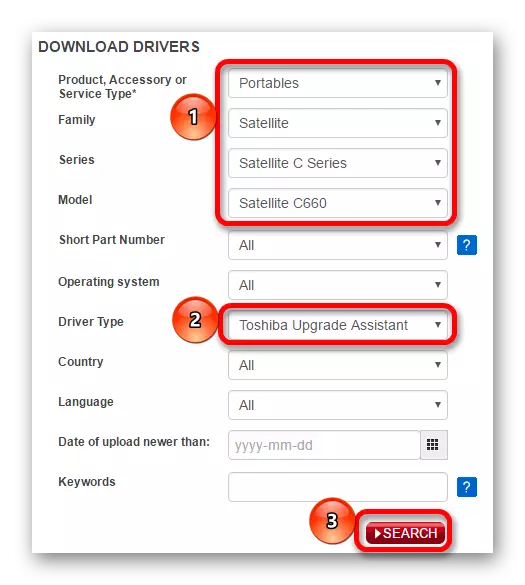
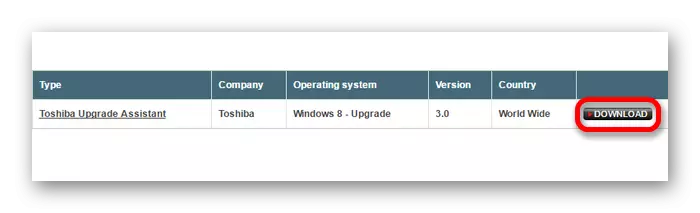
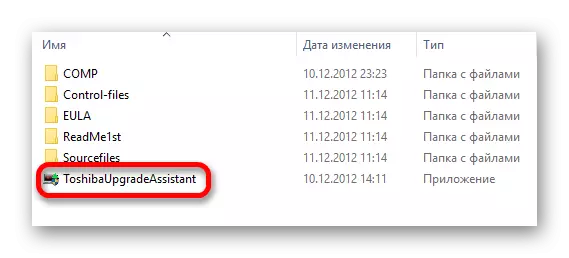
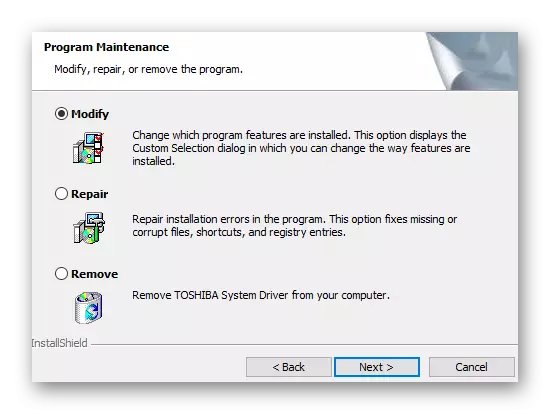
పద్ధతి 3: ప్రత్యేక
అత్యంత సాధారణ మరియు సమర్థవంతమైన ఎంపిక ప్రత్యేక సాఫ్ట్వేర్ ఉపయోగం ఉంటుంది. పైన పేర్కొన్న పద్ధతులకు విరుద్ధంగా, వినియోగదారుడు స్వతంత్రంగా శోధించాల్సిన అవసరం లేదు, ఇది డ్రైవర్ డౌన్లోడ్ చేయవలసి ఉంటుంది, ఎందుకంటే కార్యక్రమం ప్రతిదీ చేస్తుంది. ఈ ఐచ్ఛికం తోషిబా ఉపగ్రహ C660 యొక్క యజమానులకు బాగా సరిపోతుంది, ఎందుకంటే అధికారిక కార్యక్రమం అన్ని ఆపరేటింగ్ వ్యవస్థలకు మద్దతు ఇవ్వదు. దానితో ప్రత్యేక సాఫ్ట్వేర్ ప్రత్యేక పరిమితులు లేదు మరియు ఉపయోగించడానికి చాలా సులభం, అందువలన ప్రాధాన్యం.
మరింత చదవండి: డ్రైవర్ల సంస్థాపనకు కార్యక్రమాలు ఎంపికలు
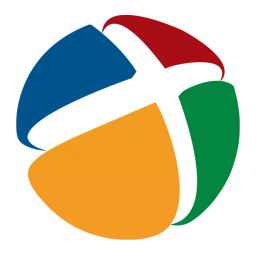
సరైన పరిష్కారాలలో ఒకటి డ్రైవర్ ప్యాక్ పరిష్కారం. ఇతర కార్యక్రమాలలో, ఇది చాలా ప్రజాదరణ మరియు ఉపయోగించడానికి తగినంత సులభం. కార్యాచరణను డ్రైవర్ను అప్డేట్ చేసి, ఇన్స్టాల్ చేయగల సామర్థ్యాన్ని మాత్రమే కలిగి ఉంటుంది, కానీ సమస్యల విషయంలో రికవరీ పాయింట్లు సృష్టించడం, అలాగే ఇప్పటికే ఇన్స్టాల్ చేసిన ప్రోగ్రామ్లను నిర్వహించగల సామర్థ్యం (వాటిని ఇన్స్టాల్ లేదా తొలగించండి). మొదటి ప్రయోగ తరువాత, కార్యక్రమం స్వయంచాలకంగా పరికరం తనిఖీ మరియు మీరు ఇన్స్టాల్ అవసరం నివేదిక. వినియోగదారు "స్వయంచాలకంగా ఇన్స్టాల్ చేయి" బటన్ను క్లిక్ చేసి, కార్యక్రమం చివరికి వేచి ఉండండి.
పాఠం: డ్రైవర్ ప్యాక్ సొల్యూషన్ను ఉపయోగించి డ్రైవర్లను ఎలా ఇన్స్టాల్ చేయాలి
పద్ధతి 4: సామగ్రి ID
కొన్నిసార్లు మీరు పరికరం యొక్క వ్యక్తిగత భాగాలు కోసం డ్రైవర్లు కనుగొనేందుకు అవసరం. అటువంటి సందర్భాలలో, వినియోగదారుడు అధికారిక వెబ్సైట్లోకి ప్రవేశించకుండా, శోధన విధానాన్ని సులభతరం చేయడానికి సాధ్యమయ్యే కనెక్షన్ లో, వినియోగదారుని తాను కనుగొనేందుకు అవసరం ఏమిటో అర్థం చేసుకుంటుంది, కానీ సామగ్రి ID ని ఉపయోగించడం. ఈ పద్ధతి అది ప్రతిదీ కోసం శోధించడానికి అవసరం వాస్తవం ద్వారా వేరు.

ఇది చేయటానికి, "టాస్క్ మేనేజర్" ను అమలు చేయండి మరియు డ్రైవర్ అవసరమయ్యే భాగం యొక్క "లక్షణాలు" తెరవండి. అప్పుడు దాని గుర్తింపును బ్రౌజ్ చేయండి మరియు పరికరానికి అందుబాటులో ఉన్న అన్ని సాఫ్ట్వేర్ ఎంపికలను తొలగించే ఒక ప్రత్యేక వనరుకు వెళ్లండి.
పాఠం: డ్రైవర్లు ఇన్స్టాల్ కోసం పరికరాలు ఐడెంటిఫైయర్ ఎలా ఉపయోగించాలి
పద్ధతి 5: సిస్టమ్ ప్రోగ్రామ్
మూడవ పార్టీ సాఫ్టువేరును డౌన్లోడ్ చేయడంలో ఒక ఎంపిక సరిపోకపోతే, మీరు ఎల్లప్పుడూ వ్యవస్థ యొక్క సామర్థ్యాలను ఉపయోగించవచ్చు. విండోస్ "పరికర మేనేజర్" అనే ప్రత్యేక సాఫ్ట్వేర్ను కలిగి ఉంది, ఇది వ్యవస్థ యొక్క అన్ని భాగాల గురించి సమాచారాన్ని కలిగి ఉంటుంది.
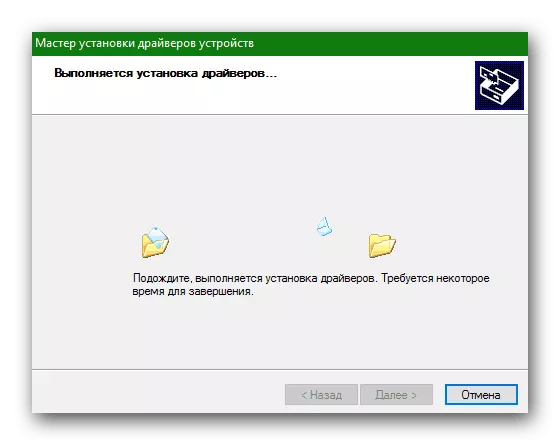
కూడా అది తో, మీరు డ్రైవర్లు అప్డేట్ ప్రయత్నించవచ్చు. దీన్ని చేయటానికి, కార్యక్రమం అమలు, పరికరం ఎంచుకోండి మరియు సందర్భ మెనులో, "అప్డేట్ డ్రైవర్లు" క్లిక్ చేయండి.
మరింత చదువు: డ్రైవర్ల సంస్థాపనకు సిస్టమ్ సాఫ్ట్వేర్
Toshiba ఉపగ్రహ C660 ల్యాప్టాప్లో డ్రైవర్లను ఇన్స్టాల్ చేయడానికి పై పద్ధతులు అన్నింటికీ అనుకూలంగా ఉంటాయి. ఇది అత్యంత ప్రభావవంతంగా ఉంటుంది, యూజర్ మీద ఆధారపడి ఉంటుంది మరియు ఈ విధానం అవసరమయ్యే కారణాలు.
